简介
qrsctl 是根据七牛云存储API实现的一个简易命令行辅助工具。覆盖七牛云存储开发者网站包含的大部分甚至更高级的功能。开发者在对七牛云存储 API 有基本了解的情况下,此工具将会非常适用。
下载
qrsctl 命令行辅助工具下载地址:
- Mac OS: http://devtools.qiniu.com/qiniu-devtools-darwin_amd64-current.tar.gz
- Linux 64bits: http://devtools.qiniu.com/qiniu-devtools-linux_amd64-current.tar.gz
- Linux 32bits: http://devtools.qiniu.com/qiniu-devtools-linux_386-current.tar.gz
- Linux ARMv6: http://devtools.qiniu.com/qiniu-devtools-linux_arm-current.tar.gz
- Windows 32bits: http://devtools.qiniu.com/qiniu-devtools-windows_386-current.zip
- Windows 64bits: http://devtools.qiniu.com/qiniu-devtools-windows_amd64-current.zip
使用方法
注意:Windows 系统用户在 开始 菜单栏选择 运行 输入 cmd 回车即可打开 DOS 命令行窗口,然后切换到 qrsctl.exe 的所在磁盘路径。假设你的 qrsctl.exe 存放在 F:\tools\test1\qrsctl.exe ,那么如下几行命令可以切换到 qrsctl.exe 存放的目录:
> F:
> cd tools
> cd test1
如图:
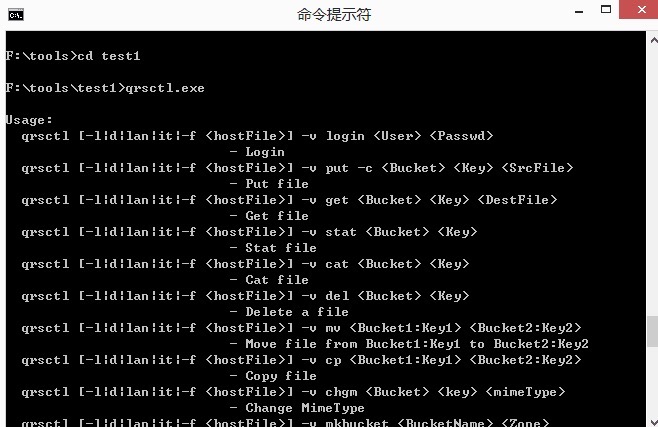
qrsctl 各个指令的用法可以在命令行直接输入 qrsctl 不带参数来获得。
登录
qrsctl login <User> <Passwd>
| 参数 | 说明 |
| User | 用户名,一般为注册邮箱 |
| Passwd | 登录密码 |
用您的开发者帐号登录七牛云存储,登录成功后,才能进行接下来所有其他指令操作。
登录成功后,会话的有效期是 3600 秒(一个小时),一个小时后需要重新登录。
账号管理
查看帐号信息
qrsctl info
返回账号信息
查看密钥(AccessKey/SecretKey)
qrsctl appinfo <AppName>
| 参数 | 说明 |
| AppName | 应用名称,网站上默认使用的应用名称是:default |
空间管理
创建空间(Bucket)
qrsctl mkbucket2 <Bucket>
| 参数 | 说明 |
| Bucket | 空间名称,字母数字下划线组合。 |
将空间设置为公开
qrsctl private <Bucket> 0
将空间设置为私有
qrsctl private <Bucket> 1
列出所有空间(Buckets)
qrsctl buckets
查看指定空间(Bucket)信息
qrsctl bucketinfo <Bucket>
设置镜像存储(源站加速)
qrsctl img <Bucket> <SrcUrl>[,<SrcUrl2>,...] [SrcHost]
| 参数 | 说明 |
| Bucket | 指定用于托管源站资源的存储空间名称,必填。 |
| SrcUrl | 源站地址,必填,可设置多个。格式:http://domain:port/ 或者 http://ip:port/,其中 port 可选。 |
| SrcHost | 源站域名,可选 |
取消镜像存储
qrsctl unimg <Bucket>
qrsctl imgsft <Bucket> <imgsft>
说明:
1.开启该属性时,如果 url 的后缀是典型的图片、音视频文件(比如 *.jpg, *.jpeg, *.png, *.gif, *.mp3, *.mp4, etc),然后源站返回了的 mimeType 为 textml,则认为源站有可能出错,不缓存该文件。
2.如果 url 的后缀是典型的图片、音视频文件(比如 *.jpg, *.jpeg, *.png, *.gif, *.mp3, *.mp4, etc),
当返回码是200并且content-length=0的时候,不要返回200,因为客户端会缓存,改为返回 478,然后 error 是 "zero content from source"
3.<imgsft>为0表示不启用镜像存储回源容错属性,为1表示启用镜像存储回源容错属性
qrsctl cdn/refresh <Bucket> <Url1>,<Url2>...<UrlN>
云处理
设置API规格别名
qrsctl style <Bucket> <aliasName> <fop>
| 参数 | 说明 |
| Bucket | 存储空间名称 |
| aliasName | 别名名称 |
| fop | API规格定义,可使用 图像处理接口、音频 / 视频 / 流媒体处理接口 等。 |
友好URL访问形式:
http://<Domain>/<Key><Sep><Name>
取消API规格别名
qrsctl unstyle <Bucket> <Name>
设置友好URL分隔符
qrsctl separator <Bucket> <Sep>
设置源文件/原图保护
qrsctl protected <Bucket> <Protected>
| 参数 | 说明 |
| Protected | 可选值为 0 或者 1 ,0表示不开启保护,1表示开启保护。 |
文件操作
上传文件
qrsctl put <Bucket> <Key> <SrcFile>
上传一个大文件(超过 4MB)
qrsctl put -c <Bucket> <Key> <SrcFile>
加上选项 c 会启用切片并行上传一个超过大文件。(超过 4MB)
下载文件
qrsctl get <Bucket> <Key> <DestFile>
查看文件
qrsctl stat <Bucket> <Key>
复制文件
将 Bucket1 中的 KeySrc 复制到 Bucket2 并命名为 KeyDest, Bucket1 和 Bucket2 可以是同一个。
qrsctl cp <Bucket1:KeySrc> <Bucket2:KeyDest>
移动文件
将 Bucket1 中的 KeyOld 移动到 Bucket2 并命名为 KeyNew, Bucket1 和 Bucket2 可以是同一个。
qrsctl mv <Bucket1:KeyOld> <Bucket2:KeyNew>
删除文件
qrsctl del <Bucket> <Key>
使用技巧
qrsctl 遵循标准Linux工作方式,无出错则无提示,只打印必要的操作信息。
如想知道执行过程是否出错,可以使用下列技巧:
qrsctl command [arguments] && echo 'OK'
如执行过程中无错误,则会在屏幕上输出OK字样。
如果有任何问题,请进入 七牛云存储问答社区 或者发送 工单 咨询